生成したPrefabが、1秒後に消えるしくみを作ってみましょう。
クリックでSphereを出現させますが、それぞれ1秒後に消滅します。
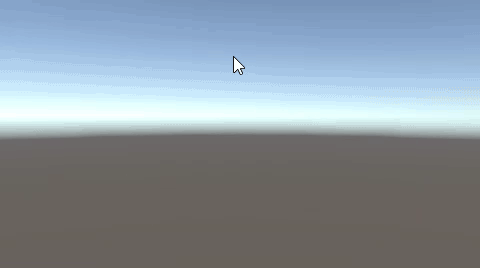
関連記事:
1秒おきにPrefabを変える
発射したPrefabを削除する
1秒おきにPrefabをランダム表示・非表示
制限時間になればPrefabを全削除
触れた相手をn秒後に削除する
乗ったオブジェクトをn秒後に消す
出現してから1秒後に落下する
n秒後にPrefabを消すスクリプト
Sphereを作成し、Prefabにします。
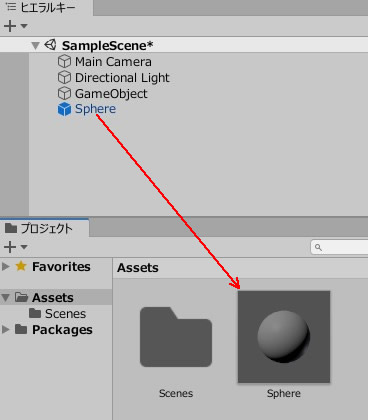
Sphereの元データは削除しておきます。
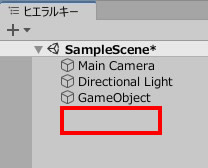
空のオブジェクトを作成します。
PutObject.csを作成し、GameObject(空のオブジェクト)に追加します。
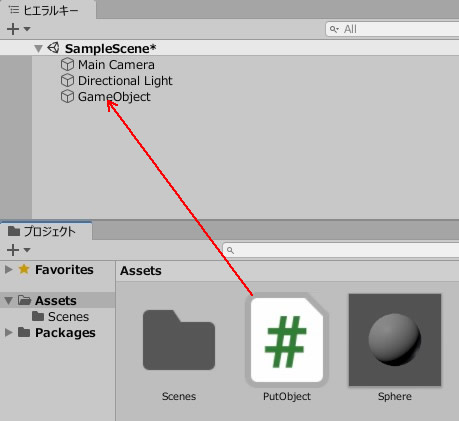
PutObject.csを記述します。
|
1 2 3 4 5 6 7 8 9 10 11 12 13 14 15 16 17 18 19 |
using System.Collections; using System.Collections.Generic; using UnityEngine; public class PutObject : MonoBehaviour { [SerializeField] GameObject prefab; private Vector3 clickPos; void Update() { if (Input.GetMouseButtonDown(0)) { clickPos = Input.mousePosition; clickPos.z = 10.0f; GameObject ball = Instantiate(prefab, Camera.main.ScreenToWorldPoint(clickPos), Quaternion.identity); Destroy(ball, 1.0f); } } } |
プレハブのフィールドに、Sphereのプレハブを入れます。

ゲームプレイして、動きを確認しましょう。
Sphereが出現し、1秒経てば消滅します。
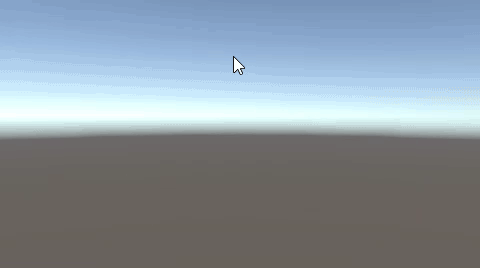
関連記事:
1秒おきにPrefabを変える
発射したPrefabを削除する
1秒おきにPrefabをランダム表示・非表示
制限時間になればPrefabを全削除
触れた相手をn秒後に削除する
乗ったオブジェクトをn秒後に消す
出現してから1秒後に落下する
【GEEKOM】
![]() ゲーム開発にも使える最強ミニPC
ゲーム開発にも使える最強ミニPC







